WiMAX通信回線に対応した高機能VLAN対応WARV-1ブロードバンドルータのポート開放手順の説明です。
移動体VPNサーバを構築できるので一時的に何らかの理由でVPN環境を移動する必要がある場合適していると思います。
マニュアルWARV-1(PDF形式です)
備考:マニュアルの方にアドレス変換のホスト元指定にニーモニックが適用出来るのか否かを確認出来なかったため、待ち受けホストをネットマスク0.0.0.0を使って説明しますが、もしかしたら正しく動作しない可能性がありますのでご了承願います。
備考、2013年6月10日よりプライベートIPアドレス割り当てサービスが適用されました、そのままのご契約ではポート開放出来ません。詳しくはWi-MAXモバイルルータ一覧に説明させて頂いてます。
準備 IPアドレスを固定します
基本的にはワイヤレスアダプター側になりますので有線LAN接続以外の方は必ずワイヤレスアダプターのIPアドレスを固定して下さい。
IPアドレス:192.168.1.10
サブネットマスク:255.255.255.0
デフォルトゲートウェイ:192.168.1.254
優先DNS:192.168.1.254
IPアドレスを固定できたら必ずパソコンを再起動下さい。
ポート開放設定の説明
パソコンから設定画面を開きます。(備考PS3やPSPからも設定画面は開くことが出来ポート開放設定も可能です)
http://192.168.1.254/
上記のアドレスをInternetExplorerのアドレス欄へ入力しEnterキーを押すと以下のログイン画面が表示されますのでユーザー名とパスワードを入力頂くと設定画面を表示する事が出来ます。
ユーザー名 artiza
パスワード networks
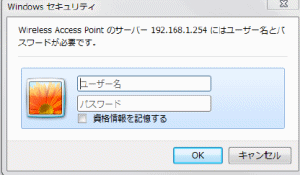
ログイン画面ではなくエラーとなる場合はルータにログインできないページを参照下さい
設定画面が開いたら、詳細設定からネットワーク設定からアドレス変換設定を開きます
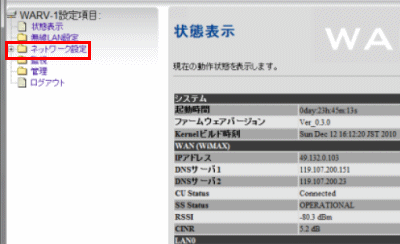
アドレス変換設定の設定を追加からポート開放設定を作成します
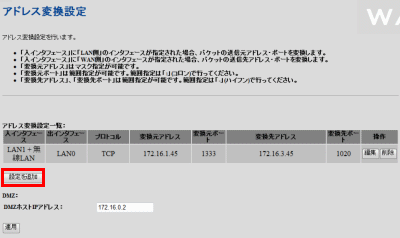
WEBサーバーの設定例
実際にエントリに追加してみる。ポート開放の練習にANHTTPDサーバソフトを導入し次の設定を作成しポート開放出来るか試してみましょう。
- 入力インターフェース:サーバのLANインターフェースを指定
- 出力インターフェース:WAN側ポート(モデムと接続しているLANポートを指定)
- プロトコル:TCP
- 変換元アドレス:待ち受けホスト 0.0.0.0又は空欄で指定出来ると思います。
- 変換元ポート:80
- 宛先アドレス:192.168.1.10
- 変換先ポート:80
- 追加
以上で設定完了です。変換元アドレスですがニーモニックanyを使えない場合は空欄又は全てのホストを許可する0.0.0.0を指定してみてください。
変換元変換先範囲指定
変換元のポート番号も範囲で指定させることが可能です。仮に20-21番のFTPポートを一つの設定でまとめる場合は:(コロン)で区切ることが出来(例、1:65535全てのポート変換)、宛先ポートの範囲指定は-(ハイフン)で区切ることで範囲指定とすることが可能です(例、1-65535)
- 入力インターフェース:サーバのLANインターフェースを指定
- 出力インターフェース:WAN側ポート(モデムと接続しているLANポートを指定)
- プロトコル:TCP
- 変換元アドレス:待ち受けホスト 0.0.0.0又は空欄で指定出来ると思います。
- 変換元ポート:20;21
- 宛先アドレス:192.168.1.10
- 変換先ポート:20-21
- 追加
以上で設定完了です。
設定を追加したら次のアドレス変換設定一欄に反映されます。後はサーバを起動しポートが正しく転送されてくるかをチェックして作業完了になります。
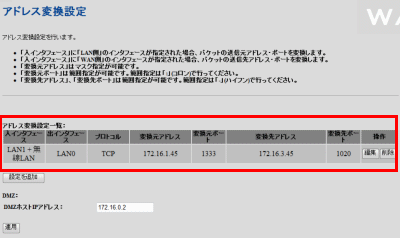
説明は以上です


コメント